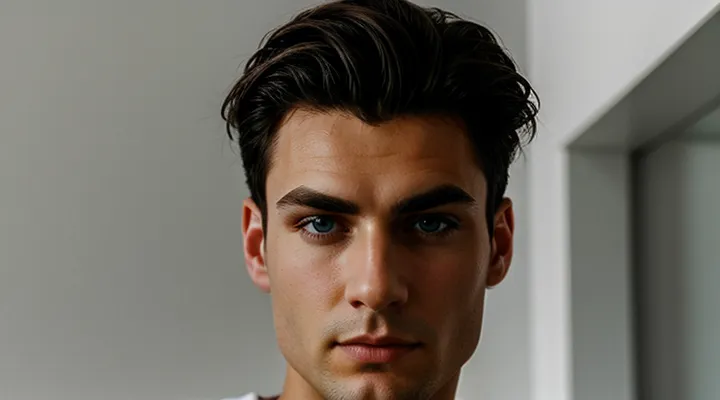Деактивация через настройки устройства
Для Android
Чтобы прекратить использование Wink на Android, можно выполнить несколько действий. Для начала зайдите в настройки телефона, затем перейдите в раздел «Приложения» или «Диспетчер приложений». Здесь найдите Wink в списке установленных программ.
Нажмите на приложение и выберите опцию «Остановить» или «Отключить». Если такой функции нет, можно воспользоваться кнопкой «Удалить», чтобы полностью избавиться от Wink.
Если приложение запускается автоматически, стоит проверить настройки автозапуска в разделе «Батарея» или «Автозагрузка». Отключите разрешения для Wink, чтобы оно не работало в фоновом режиме.
В некоторых случаях помогает очистка кеша и данных приложения перед его удалением. Это гарантирует, что все временные файлы и настройки будут стерты.
Если Wink интегрирован в систему как системное приложение, может потребоваться root-доступ для его полного отключения. Однако это не рекомендуется делать без опыта, так как есть риск повредить работу устройства.
Удаление данных приложения
Чтобы прекратить использование Wink на телефоне, необходимо выполнить несколько действий. Сначала откройте настройки устройства и перейдите в раздел «Приложения» или «Управление приложениями». Найдите в списке Wink и нажмите на него. Внутри раздела приложения выберите «Остановить» или «Завершить работу», чтобы предотвратить его фоновую активность.
Если вы хотите полностью удалить данные Wink, в том же меню нажмите «Хранилище». Здесь будет доступна кнопка «Очистить данные» или «Удалить данные». Это действие приведёт к стиранию всей сохранённой информации, включая кэш, настройки и логины. После этого приложение вернётся в исходное состояние, как после первой установки.
Для полного удаления Wink с телефона вернитесь в меню приложения и нажмите «Удалить». Подтвердите действие, если потребуется. После деинсталляции все связанные файлы и данные будут стёрты с устройства. Рекомендуется также проверить связанные учётные записи, такие как Google или Apple ID, чтобы убедиться, что Wink больше не имеет доступа к вашим данным.
Принудительная остановка
Принудительная остановка приложения Wink может потребоваться, если оно работает некорректно, зависает или потребляет слишком много ресурсов телефона. Для этого откройте настройки устройства, перейдите в раздел «Приложения» или «Диспетчер приложений». Найдите Wink в списке установленных программ и нажмите на него.
В открывшемся меню выберите пункт «Остановить» или «Принудительно остановить». Подтвердите действие, если система запросит разрешение. После этого приложение завершит свою работу. Учтите, что при следующем запуске Wink может снова начать работать в фоновом режиме, если у него есть соответствующие разрешения.
Если приложение продолжает автоматически запускаться, проверьте настройки автозагрузки или энергосбережения. Некоторые телефоны позволяют запретить фоновую активность для конкретных программ. В крайнем случае можно удалить Wink, если он больше не нужен. Для этого зайдите в тот же раздел с приложениями, выберите «Удалить» и подтвердите действие.
Полное удаление
Полное удаление приложения Wink с телефона может потребоваться по разным причинам. Например, вы больше не пользуетесь сервисом или хотите освободить место в памяти устройства. Процесс отключения и удаления зависит от операционной системы вашего смартфона.
На устройствах с Android зайдите в настройки, выберите раздел «Приложения» или «Управление приложениями». Найдите Wink в списке установленных программ. Нажмите на него, затем выберите «Остановить», если приложение активно. После этого тапните по кнопке «Удалить» и подтвердите действие.
Для iPhone откройте настройки, перейдите в «Основные» → «Хранилище iPhone». В списке приложений найдите Wink и нажмите на него. Выберите «Удалить приложение», затем подтвердите. Альтернативный способ — зажать иконку приложения на главном экране до появления меню и выбрать «Удалить».
Перед удалением рекомендуется проверить, не привязан ли аккаунт к другим сервисам. Если данные нужно сохранить, войдите в приложение и выполните резервное копирование или отвязку учетной записи. После полного удаления Wink все связанные с ним данные будут стерты с устройства.
Для iOS
Если вам нужно отключить Wink на iPhone, процесс займёт всего несколько шагов. Откройте «Настройки» и перейдите в раздел «Уведомления». В списке приложений найдите Wink и тапните по нему. В этом меню можно полностью отключить уведомления, передвинув переключатель в неактивное состояние.
Для более полного удаления приложения зажмите его значок на главном экране, пока не появятся дополнительные опции. Выберите «Удалить приложение», затем подтвердите действие. Это полностью сотрёт Wink с вашего устройства, включая все связанные данные.
Если вы хотите временно приостановить работу Wink, можно ограничить его фоновую активность. Для этого зайдите в «Настройки» → «Основные» → «Обновление контента» и уберите галочку напротив Wink. Это предотвратит автоматическую загрузку данных в фоне.
В случае, когда приложение активно использует микрофон или камеру, проверьте разрешения в «Настройки» → «Конфиденциальность». Там можно отключить доступ Wink к любым функциям устройства.
Если Wink был установлен через подписку, не забудьте отменить её в App Store. Откройте App Store, перейдите в свой профиль, выберите «Подписки» и найдите Wink. Нажмите «Отменить подписку», чтобы избежать дальнейших списаний средств.
Эти действия помогут полностью отключить Wink на iOS без остаточных файлов или нежелательных уведомлений.
Удаление с рабочего стола
Wink — это приложение для обмена сообщениями и видеозвонков, которое может занимать место на рабочем столе телефона. Если вы хотите убрать его ярлык, процесс зависит от типа вашего устройства и операционной системы.
На Android зажмите значок Wink на рабочем столе пальцем. В верхней части экрана появится опция «Удалить» или корзина. Перетащите иконку в эту область, чтобы убрать её с рабочего стола. При этом само приложение останется в системе, просто его ярлык исчезнет.
На iPhone процесс немного отличается. Нажмите и удерживайте значок Wink, пока все иконки не начнут дрожать. В левом верхнем углу появится крестик — нажмите на него, чтобы удалить ярлык. Если крестика нет, значит, приложение нельзя удалить стандартным способом. В таком случае можно просто переместить иконку в папку или на другой экран.
Если вы хотите не просто убрать ярлык, а полностью удалить Wink с телефона, зайдите в настройки устройства. На Android откройте раздел «Приложения», найдите Wink и выберите «Удалить». На iPhone нажмите и удерживайте значок, затем выберите «Удалить приложение». Это освободит место в памяти устройства.
Помните, что после удаления Wink вы потеряете доступ к своим сообщениям и контактам в этом приложении. Если планируете вернуться к его использованию, лучше просто скрыть иконку, а не удалять программу полностью.
Отключение из настроек хранилища
Отключение Wink через настройки хранилища позволяет удалить приложение или остановить его работу. Этот метод подходит для устройств на Android и iOS, но шаги могут немного отличаться в зависимости от модели телефона.
На Android откройте «Настройки» и перейдите в раздел «Приложения» или «Приложения и уведомления». Найдите Wink в списке установленных программ. Нажмите на него, затем выберите «Остановить» или «Отключить». Если нужно полностью удалить приложение, тапните по кнопке «Удалить».
Для iPhone откройте «Настройки», зайдите в «Основные» и выберите «Хранилище iPhone». В списке приложений найдите Wink. Здесь можно либо удалить его, нажав «Удалить приложение», либо освободить место, выбрав «Выгрузить приложение». Последний вариант сохранит данные, но временно отключит Wink.
Если приложение не отключается стандартным способом, проверьте, нет ли у него прав администратора. В настройках безопасности Android можно снять эти разрешения, после чего отключение станет доступным.
После выполнения этих действий перезагрузите устройство, чтобы изменения вступили в силу. Это поможет избежать возможных ошибок или фоновой работы Wink.
Управление подписками
Через приложение Wink
Отключение Wink на телефоне — простая процедура, которая займёт всего несколько минут. Сначала откройте приложение и перейдите в настройки профиля. Здесь найдите раздел «Учётная запись» или «Безопасность», где будет доступна опция деактивации.
Если вы хотите полностью удалить Wink с устройства, закройте сеанс в приложении, затем перейдите в настройки телефона. Откройте раздел «Приложения», найдите Wink и выберите «Удалить». Это гарантирует, что приложение больше не будет работать в фоновом режиме.
Для временного отключения уведомлений зайдите в настройки Wink и отключите соответствующие опции. Можно также запретить приложению работать в фоне через настройки телефона, выбрав «Ограничить фоновую активность».
Если Wink подключён к другим сервисам, например, к соцсетям или платежным системам, не забудьте отвязать его перед удалением. Это предотвратит нежелательные действия с вашими данными. После завершения всех шагов перезагрузите устройство, чтобы изменения вступили в силу.
Через личный кабинет на сайте оператора
Отключение подписки на Wink можно выполнить через личный кабинет на сайте оператора. Для этого потребуется авторизоваться в системе, используя логин и пароль, которые были указаны при регистрации.
После входа в аккаунт нужно перейти в раздел управления подписками. Там будет отображаться список активных услуг, включая Wink. Далее следует найти опцию отмены подписки и подтвердить действие. В некоторых случаях может потребоваться ввод одноразового кода из SMS для завершения процедуры.
Важно учитывать, что при отключении подписки доступ к контенту Wink прекратится сразу или в конце оплаченного периода, в зависимости от условий оператора. Если возникнут сложности, можно обратиться в службу поддержки для уточнения деталей.
Контакт с поддержкой оператора
Если вам необходимо отключить Wink на телефоне, но у вас возникли сложности, всегда можно обратиться в поддержку оператора. Для этого потребуется подготовить данные о вашем тарифе и номере телефона, чтобы подтвердить личность.
Связь с поддержкой может быть осуществлена через горячую линию, онлайн-чат на официальном сайте или мобильное приложение оператора. Некоторые операторы также предлагают обратную связь через социальные сети или электронную почту.
При обращении укажите причину отключения, чтобы процесс прошел быстрее. Если Wink подключен как дополнительная услуга, оператор поможет отключить ее без изменения основного тарифа. В случае подписки через приложение Wink может потребоваться отмена через настройки подписок в вашем аккаунте Google Play или App Store.
Если оператор не может решить вопрос сразу, запросите номер заявки для отслеживания статуса. Важно сохранить подтверждение отключения, чтобы избежать повторных списаний.
Возможные трудности и пути решения
Невозможность удалить приложение
Если у вас не получается удалить приложение Wink с телефона, это может быть связано с несколькими причинами. Некоторые приложения, особенно предустановленные производителем устройства, защищены от удаления стандартными способами. В таком случае можно попробовать отключить приложение, чтобы оно перестало работать и занимать ресурсы.
Для отключения Wink зайдите в настройки телефона, выберите раздел «Приложения» или «Диспетчер приложений». Найдите Wink в списке, откройте его страницу и нажмите «Отключить». Если кнопка неактивна, это значит, что приложение является системным, и его нельзя отключить без дополнительных действий. В таком случае можно попробовать скрыть его из списка приложений или ограничить разрешения, чтобы снизить его активность.
Если проблема сохраняется, попробуйте использовать режим безопасной загрузки, чтобы временно отключить сторонние приложения и проверить, не блокирует ли их система. Также можно сбросить настройки приложений до стандартных, но это может повлиять на другие программы. В крайнем случае, если приложение сильно мешает, рассмотрите возможность сброса устройства до заводских настроек, предварительно сохранив важные данные.
Проблемы с отменой подписки
Отмена подписки на Wink может вызвать сложности, особенно если вы не знаете точной последовательности действий. Пользователи часто сталкиваются с тем, что кнопка отмены скрыта в настройках или требует дополнительных шагов.
Чтобы отключить подписку, сначала откройте приложение Wink на своем телефоне. Перейдите в раздел «Профиль» или «Настройки», где обычно находятся параметры подписки. Если подписка была оформлена через App Store (для iPhone) или Google Play (для Android), отмена производится именно там. Вам нужно найти раздел «Подписки» в настройках вашего аккаунта и выбрать Wink из списка активных.
Иногда подписка продолжает списывать средства даже после отмены. Это может происходить из-за задержки обновления статуса или ошибки платежной системы. В таком случае стоит проверить историю платежей и при необходимости связаться со службой поддержки Wink или вашего магазина приложений.
Если подписка была активирована через сторонний сервис или промокод, процесс отмены может отличаться. Внимательно изучите условия, указанные при оформлении, или обратитесь в поддержку платформы, через которую была подключена услуга. Важно помнить, что некоторые подписки автоматически продлеваются, поэтому отключить их нужно заранее.
Дополнительная помощь и поддержка
Если вам нужно отключить Wink на телефоне, процесс может быть выполнен несколькими способами в зависимости от вашей ситуации.
Для начала можно попробовать удалить приложение через настройки устройства. Откройте раздел «Приложения» в настройках телефона, найдите Wink в списке и выберите «Удалить». Это полностью уберет приложение с устройства и остановит его работу.
Если Wink является системным приложением и не удаляется стандартным способом, можно попробовать отключить его. В том же разделе «Приложения» найдите Wink, откройте его настройки и выберите «Отключить». Это остановит работу приложения, но не удалит его полностью.
В некоторых случаях может потребоваться дополнительная помощь. Например, если у вас нет доступа к настройкам или приложение продолжает работать после отключения, можно воспользоваться сторонними инструментами для деинсталляции. Также можно обратиться в службу поддержки производителя телефона или оператора связи за консультацией.
Если Wink был установлен через профиль администратора, его отключение может быть сложнее. В этом случае нужно зайти в «Настройки» → «Безопасность» → «Администраторы устройства» и снять галочку с Wink, после чего повторить удаление.
Для пользователей, которые столкнулись с навязчивой рекламой или подозрительной активностью приложения, рекомендуется проверить телефон антивирусом. Это поможет исключить возможные угрозы и убедиться, что никакие вредоносные процессы не связаны с Wink.
Если у вас остались вопросы или нужна более детальная инструкция, можно поискать руководства для конкретной модели телефона или обратиться в официальные сообщества пользователей. Часто там можно найти полезные советы и альтернативные методы решения проблемы.